Мы используем файлы cookie для обеспечения наилучшего взаимодействия с сайтом.
Завести новую акцию или промокод
Конструктор акций в KC Delivery — это инструмент для создания специальных условий заказа, которые применяются гостем на этапе оформления через введение промокода или активации открытой акции из списка доступных в блоке «Активируйте акцию».

1. Работа с конструктором акций
Перейдите в раздел «Маркетинг» — подраздел «Конструктор акций». В открывшемся списке вам будут доступны все акции и промокоды организации: даже те, которые не привязаны к выбранному в боковом меню ресторану.
Нажмите на кнопку «Создать акцию».
В открывшемся конструкторе вам доступно 4 этапа сборки: описание, вид бонуса, условия, время.
Нажмите на кнопку «Создать акцию».
В открывшемся конструкторе вам доступно 4 этапа сборки: описание, вид бонуса, условия, время.
- Описание — это группа полей с основной информацией об акции:
- Доступность в ресторанах — обязательное поле для привязки акции к ресторанам: акция будет показываться при оформлении заказа только в том ресторане, который был выбран на самовывоз или доставку (автоматическая привязка ресторана по зоне доставки). При создании акции это поле заполняется автоматически: выбираются все рестораны организации. Снимите галочки с тех ресторанах, в которых акция действовать не будет.
- Название акции — обязательное поле с ограничением в 100 символов, текст которого отображается на витрине как заголовок плашки акции. Если для места размещения был выбран промокод, текст названия является техническим: отображается только в админке.

- Описание — необязательное поле с ограничением в 300 символов, текст которого отображается на витрине в тултипе при наведении на значок информации в плашке акции.
- Место размещения — поле, определяющее формат отображения акции на витрине. Акция — отображение на витрине в формате плашки (только при условии совпадения состава и условий заказа настройкам), по клику на которую акция автоматически применяется.
- Статус публикации — тогл для включения/выключения акции. При создании акции тогл по умолчанию выключен — для публикации необходимо сделать его активным (синим).

2. Вид бонуса — это группа полей, описывающих, что получит гость в результате активации условий акции:
- «Скидка на корзину %» — при выборе бонуса требуется заполнение поля «Бонус, %»; при активации акции гость получает скидку в процентах на всю корзину.

- «Скидка на корзину ₽» — при выборе бонуса требуется заполнение поля «Бонус, ₽»; при активации акции итоговая сумма заказа гостя скоращается на сумму бонуса в рублях.

- Блюдо в подарок — при выборе бонуса требуется заполнение поля «Блюдо для бонуса»; при активации акции гость в состав заказа гостя добавляется подарочное блюдо.
- Бесплатная доставка — при активации акции итоговая сумма заказа не включает стоимость доставки.
3. Условия — это группа полей, описывающих, что нужно сделать пользователю, чтобы получить бонус:
- Действует при наличии категорий в корзине — для активации акции нужно добавить в заказ на витрине любой продукт из выбранных категорий.
- Действует при наличии блюд в корзине — для активации акции нужно добавить в заказ на витрине какой-либо из выбранных продуктов. Выпадающий список показывает продукты только после выбора категории поля «Действует при наличии категорий в корзине».
- Заказ от ₽ — для активации акции нужно собрать заказ на сумму большую или равную указанной в поле.
- Тип доставки — для активации акции нужно оформить заказ на выбранный способ получения.
Если не не заполнить ни одного поля шага «Условия», акция или промокод будет активироваться для всех гостей без ограничений.
3. Время — это группа полей, описывающих, в какое время действует акция.
- День недели — акция будет действовать только в выбранные дни недели.
- Даты — акция будет действовать только в выбранную дату (в открывшемся дейт-пикере нажмите дважды на нужную дату) или период (в открывшемся дейт-пикере нажмите на первую и последнюю дату нужного периода).
- Время — акция будет действовать только в установленный период времени.
Если не не заполнить ни одного поля шага «Время», акция или промокод будет активироваться в любое время в рамках времени работы ресторана.
Нажмите кнопку «Сохранить».

2. Отключение или удаление акции
Если необходимо скрыть акцию с витрины или деактивировать промокод для одного из ресторанов, перейдите в режим редактирования акции и в поле «Доступность в ресторанах» снимите галочку с соответствующего ресторана в выпадающем списке.
Если необходимо полностью скрыть акцию с витрины или деактивировать промокод, но сохранить его настройки, перейдите в режим редактирования и нажмите на тогл «Акция опубликована» (должен стать серым).

Для удаления акции нажмите на кнопку «Удалить акцию» в конструкторе акций. Или вернитесь в раздел «Маркетинг» — подраздел «Конструктор акций» и удалите из списка. Удаление является безвозвратным.

Если у вас не получилось настроить интеграцию, напишите нам — мы поможем 🧠












